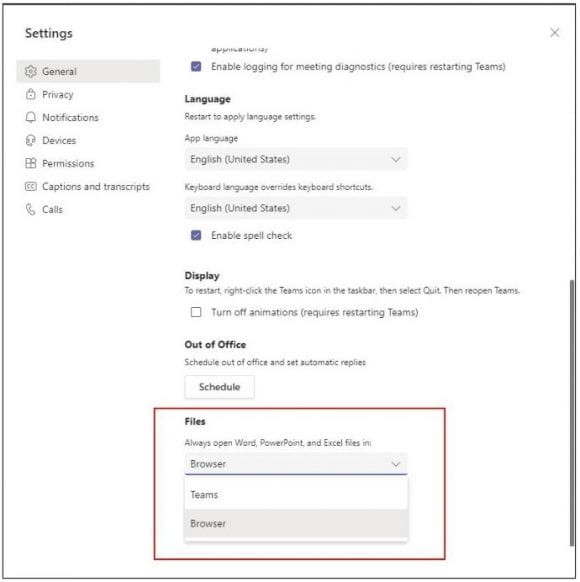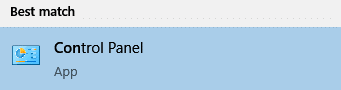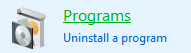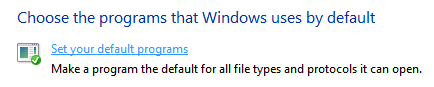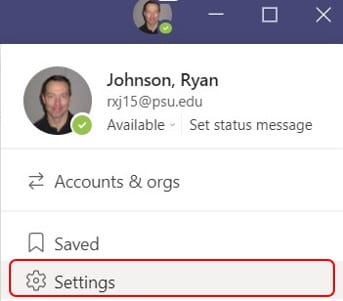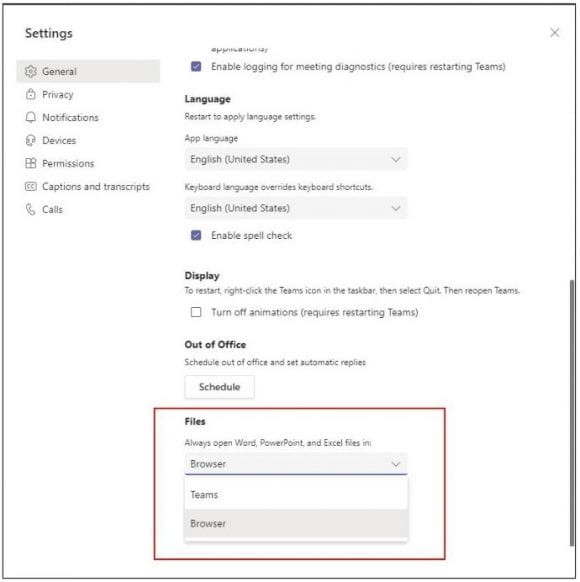Aquí hay una pregunta de uno de nuestros lectores.
Recientemente recibí una nueva computadora portátil de mi organización y comencé a instalar todo el software necesario. Para Microsoft Teams, me enviaron un enlace para acceder a mis archivos de proyecto en nuestra Intranet corporativa. Pero cuando traté de abrir, siempre se abre en Internet Explorer. Quería que se abriera en Microsoft Edge, pero no veo ninguna opción en Teams para cambiar el navegador. ¿Puede ayudarme a cambiar el navegador web para que se cargue cuando hago clic en un enlace?
Gracias por tu pregunta. Estaríamos configurando el navegador predeterminado dentro de la configuración predeterminada de Windows. En esta publicación, discutiremos cómo podemos ver la configuración predeterminada del navegador para los equipos de Microsoft.
Cambiar la configuración predeterminada del navegador en Windows 7
- Pulse Inicio y busque Panel de control .
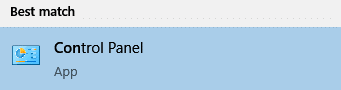
- Seleccione Programas de las opciones del panel de control proporcionadas.
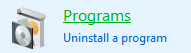
- Seleccione Programas predeterminados .

- Ahora, continúa y presiona Establecer tus programas predeterminados .
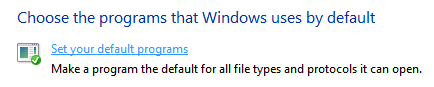
- Haga clic en el nombre del navegador en Navegador web y seleccione el navegador que desea establecer como navegador predeterminado.
- Ahora, cuando haga clic en cualquier URL en Microsoft Teams, se cargará desde el navegador predeterminado que haya configurado.
Establecer el navegador predeterminado de Teams en Windows 10
- Presiona la lupa de búsqueda (o, alternativamente, presiona Windows + S).
- Ahora escriba Aplicaciones predeterminadas .
- Luego, en la sección del navegador web, presione la selección actual (probablemente Internet Explorer o Edge) y seleccione un nuevo navegador de los instalados en su computadora (Chrome, Firefox, Opera, etc.).
Tenga en cuenta que, de la misma manera, también puede configurar los programas predeterminados para Correo, Mapas, Reproductor de música, Visor de fotos, Reproductor de video en Aplicaciones predeterminadas.
Espero que esta publicación te haya ayudado a lograr lo que estabas buscando. Si no, déjanos un comentario con preguntas de seguimiento. ¡Gracias!
Consejo técnico: configure Microsoft Teams de forma predeterminada para abrir archivos en el navegador
De forma predeterminada, los archivos almacenados en Teams se abrirán en la aplicación Teams.
Sin embargo, puede cambiar esto para abrir siempre archivos de Microsoft Word, PowerPoint y Excel en el navegador. Aquí es cómo:
- Haz clic en tu perfil y selecciona
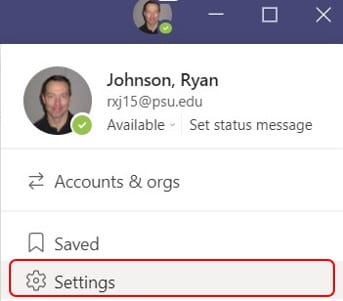
- Haga clic en la pestaña General , desplácese hacia abajo y debajo de Archivos sección, seleccione Navegador en el menú desplegable.